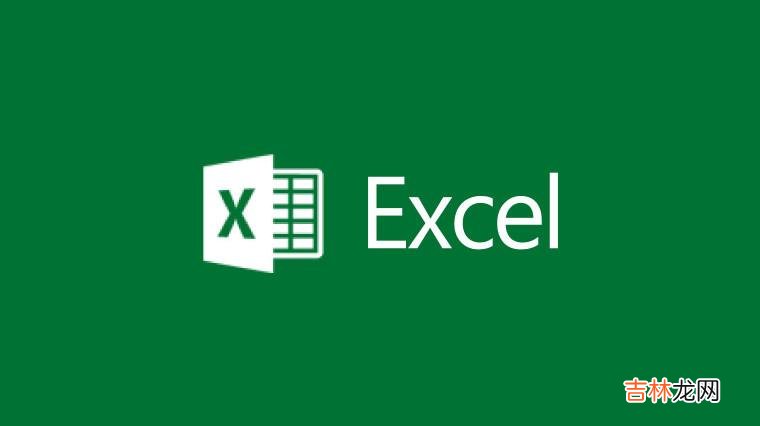
文章插图
Excel中怎么将日常收支制作成多列堆积图?下面www.diannaow.cn小编给大家分享下解决办法 。
一、数据处理
1、如图所示,添加一组数据列,里面的数据可以任意 。
二、Excel多列堆积图制作
1、选中数据区域(先不选辅助列)——点击插入——推荐的图表——簇状柱形图 。
2、点击图表工具——设计——选择数据——图表数据区域(把辅助列加进去) 。
3、点击图表工具——设计——更改图表类型——组合 。
【Excel中怎么将日常收支制作成多列堆积图】1)把图表类型都改为堆积柱形图 。
2)把除收入列和辅助列都设为次坐标轴 。
4、双击辅助列图表——设置数据系列格式——填充——无填充 。
5、统一主坐标轴和次坐标轴,双击坐标轴——设置坐标轴格式 。
6、设置网格线(短划线) 。设置主要网格线格式——实线——颜色——短划线类型(短划线) 。
三、Excel多列堆积图美化
1、添加数据标题和数据来源
字体(衬线字体:线条粗细不同,适合小号字体使用,投影时清晰度不高,无衬线字体:粗细相同,更适合大号字体时使用,投影时美观)
中文字体:微软雅黑,黑体
英文字体:Arial
数字字体:impact,Arial
2、添加背景色:以淡色调为主
经验总结扩展阅读
- Excel2007数据-组合折叠
- Excel2010表格中数据透视表
- 你一定要知道的!excel将表格发布成网页形式
- excel2007中如何输入平方和立方符号
- Excel2010打印表格纸张上显示不完整怎么办?
- excel折线图怎么设置实线虚线混排显示
- excel2016表格如何制作双环饼图
- 怎么在excel中画斜线
- Excel怎么进行频度分布统计
- excel超长数字怎么完全显示?











